手机文件传到电脑的快速方法(通过USB连接实现移动设备与电脑之间的文件传输)
- 数码攻略
- 2024-07-25
- 130
- 更新:2024-07-15 12:49:22
随着手机的普及和功能的增强,我们在手机上保存了大量的文件和数据,如照片、视频、文档等。有时候,我们需要将这些文件传到电脑上进行备份或编辑处理。本文将介绍一种快速、简便的方法,即通过USB连接将手机文件传输到电脑上。
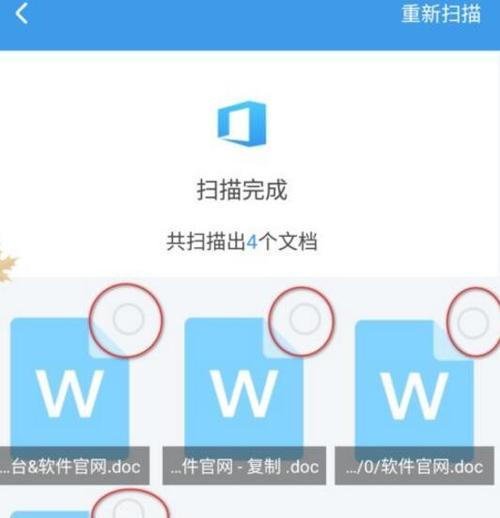
确保手机和电脑都具备USB连接功能
在进行文件传输前,我们首先要确保手机和电脑都具备USB连接功能。大部分手机和电脑都支持USB接口,只需准备一根USB数据线即可。
选择合适的USB数据线
要实现手机与电脑之间的文件传输,我们需要选择一根合适的USB数据线。通常情况下,手机和电脑所使用的USB接口是相同的,如Type-C、MicroUSB等。
将USB数据线插入手机和电脑
将一端的USB数据线插入手机的USB接口,另一端插入电脑的USB接口。确保连接稳固,避免在传输过程中出现意外断开。
手机选择文件传输模式
在手机连接电脑后,手机会弹出USB连接选项。我们需要选择“文件传输”模式,以便将手机上的文件显示在电脑上。
电脑识别手机并打开文件资源管理器
一旦手机选择了文件传输模式,电脑会自动识别手机并打开文件资源管理器。我们可以在电脑上看到手机中的文件和文件夹。
选择要传输的文件
在文件资源管理器中,我们可以浏览手机上的各种文件和文件夹。根据需要,我们可以选择要传输的文件。
将选定的文件复制到电脑中的目录
在选定要传输的文件后,我们可以右键点击选中的文件,并选择“复制”。打开电脑中的目录,右键点击空白处,选择“粘贴”即可将文件复制到电脑中。
传输大量文件时可以创建新的文件夹
如果要传输的文件较多,我们可以在电脑中创建一个新的文件夹,方便整理和管理这些文件。
传输过程中避免断开连接
在文件传输过程中,我们需要避免断开手机和电脑之间的连接,以免导致传输中断或数据丢失。确保连接稳固,尽量避免外力干扰。
传输完成后及时断开连接
当文件传输完成后,我们可以安全地断开手机和电脑之间的连接。先在电脑上右键点击USB图标,选择“安全删除硬件”,再拔出USB数据线。
检查传输结果
在断开连接后,我们可以在电脑中查看传输结果,确保文件已经成功传输到电脑中。
注意文件传输的安全性
在进行文件传输时,我们需要注意保护个人隐私和敏感信息的安全。尽量避免使用公共的电脑或网络进行文件传输。
其他方法:无线传输和云存储
除了通过USB连接进行文件传输外,我们还可以利用无线传输和云存储等方法将手机文件传输到电脑上。这些方法更加便捷和灵活。
针对不同操作系统的适配
不同的手机和电脑操作系统可能会有一些差异,我们需要根据具体的系统进行相应的操作和适配。
通过USB连接是手机文件传输到电脑的一种快速、简便的方法。只需准备一根USB数据线,选择合适的连接模式,即可将手机上的文件传输到电脑上进行备份或编辑处理。同时,我们还可以探索其他无线传输和云存储等更加便捷的方法,以满足不同需求。
从手机到电脑的文件传输方法
随着智能手机的普及和功能的不断增强,我们在手机上创造和保存的文件越来越多。然而,由于手机存储空间的限制以及一些特殊需求,我们经常需要将手机上的文件传输到电脑上进行进一步处理。本文将详细介绍一些简单、快捷、高效的手机文件传输方法,帮助您轻松解决这一问题。
1.使用数据线连接手机与电脑
通过将手机与电脑使用数据线连接起来,可以直接在电脑问手机存储空间,从而将文件从手机传输到电脑。这种方法简单直接,不需要额外的软件或网络连接。
2.使用云存储服务进行文件传输
许多云存储服务如GoogleDrive、OneDrive、Dropbox等提供了手机和电脑之间文件传输的功能。用户只需上传文件到云端,然后在电脑上登录相同的账号即可轻松下载。
3.利用手机与电脑的无线连接进行传输
通过使用WiFi或蓝牙等无线连接技术,我们可以方便地将文件从手机传输到电脑。使用WiFi传输应用程序可以实现手机和电脑之间的无线文件传输。
4.使用电子邮件发送文件附件
对于较小的文件,我们可以使用电子邮件将其作为附件发送到指定的邮箱。通过在电脑上登录同一邮箱,即可将文件下载到电脑。
5.通过第三方应用进行传输
市面上有很多第三方应用可以帮助手机与电脑之间的文件传输。AirDroid、Pushbullet等应用提供了方便的界面和功能,使得文件传输更加便捷。
6.使用扫码工具进行传输
一些扫码工具如微信、支付宝等提供了文件传输功能,用户只需在手机上选择要传输的文件,然后通过扫描电脑上的二维码即可快速完成传输。
7.利用文件传输软件进行传输
一些专门的文件传输软件如Xender、SHAREit等能够快速将手机上的文件传输到电脑。这些软件通常支持多种传输方式,包括WiFi、热点等。
8.使用FTP(文件传输协议)进行传输
FTP是一种用于在计算机之间传输文件的标准网络协议。通过在手机上安装相应的FTP应用,用户可以通过WiFi连接将文件传输到电脑上。
9.通过手机助手软件进行传输
手机助手软件如iTunes、华为手机助手等提供了文件传输功能。用户只需连接手机,然后在电脑上打开助手软件,即可进行文件传输。
10.使用文件共享功能进行传输
一些手机系统如安卓、苹果系统提供了文件共享功能。用户只需将手机设为可共享状态,然后通过电脑上的文件管理工具访问手机存储,即可进行文件传输。
11.利用消息传输工具进行传输
一些消息传输工具如QQ、微信等也可以用来传输文件。用户只需将文件发送给自己的账号,然后在电脑上登录相同账号即可下载。
12.通过局域网进行传输
将手机和电脑连接到同一个局域网中,可以方便地使用网络共享功能进行文件传输。用户只需在电脑问手机的IP地址,即可进行文件传输。
13.使用远程控制工具进行传输
一些远程控制工具如TeamViewer、AnyDesk等提供了文件传输功能。用户只需在电脑上安装相应的软件,然后远程连接手机即可进行文件传输。
14.通过扩展卡进行传输
对于带有扩展卡插槽的手机,用户可以将文件存储在扩展卡中,然后将扩展卡插入电脑上的读卡器,即可进行文件传输。
15.结合多种方法实现更便捷的文件传输
根据实际需求和场景,我们可以结合多种方法,如使用数据线与云存储相结合、利用扫码工具与无线连接相结合等,以实现更加便捷和高效的文件传输。
通过本文介绍的多种方法,我们可以轻松将手机上的文件传输到电脑上。根据实际需求和条件选择合适的方法,可以让我们更加高效地处理和管理手机上的文件。无论是日常使用还是工作需求,这些方法都能帮助我们提高效率,并使手机与电脑之间的文件传输变得简单快捷。















